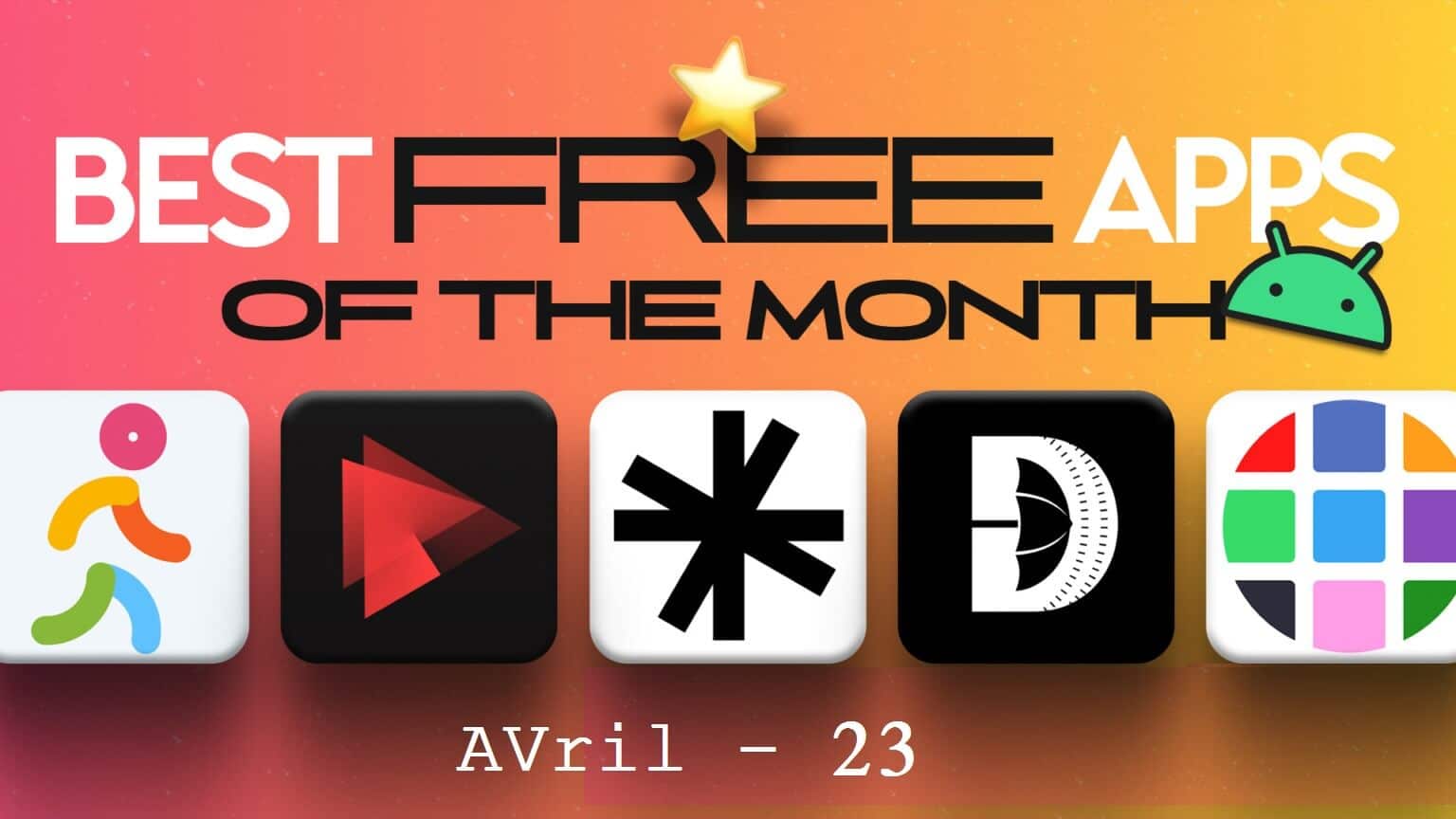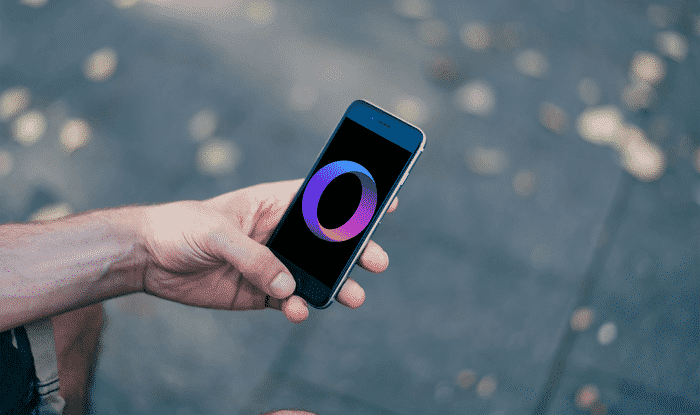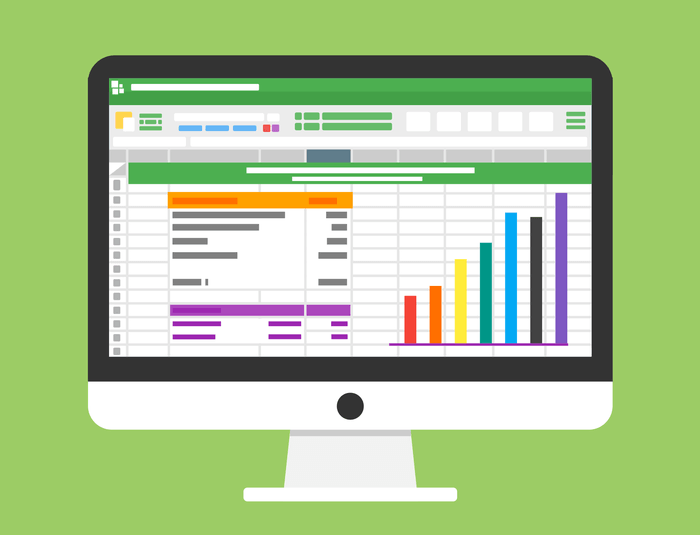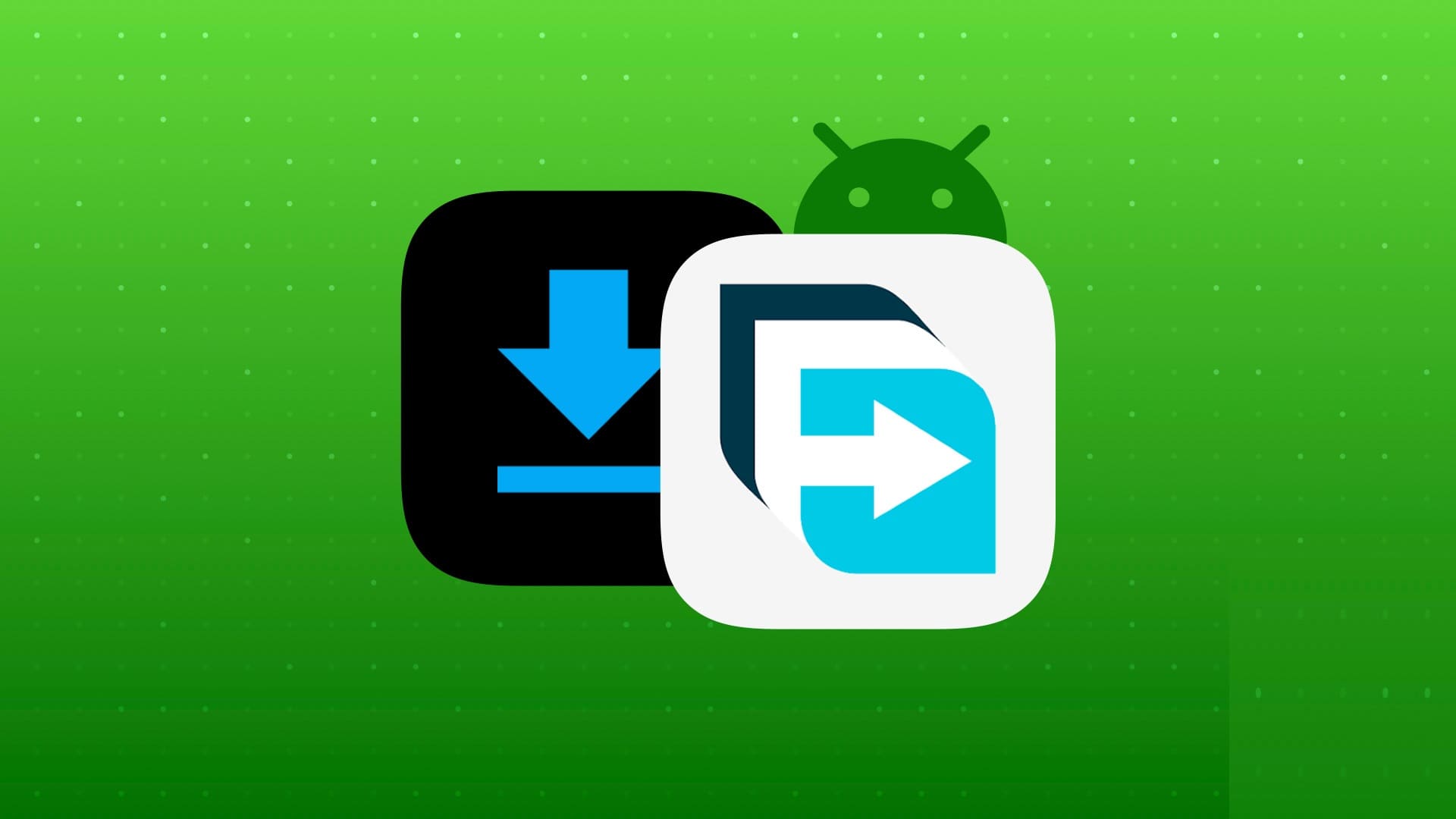Photoshop er definitivt et ressurskrevende program på Windows. Mens proffene har sine innstillinger for å håndtere Photoshop-lasting, kan noen ganger applikasjonen føles treg. Slik fikser du Photoshop-forsinkelse i Windows.

1. Kontroller at datamaskinen oppfyller systemkravene
Du har kanskje lært noen Photoshop-triks, og nå vil du prøve dem på den bærbare Windows-maskinen. Før du abonnerer på et Adobe Creative Cloud-abonnement og installerer Photoshop, må du først sjekke systemkravene spesifisert av Adode.
Gå til Photoshop systemkrav side og sjekke ut CPU/GPU/RAM Andre krav til Photoshop på Windows.
Sjekk kolonnen Anbefalt og ikke Minimum-kolonnen, og sørg for at du har nok harddisk, RAM-plass tilgjengelig til å kjøre Photoshop jevnt.
2. Angi PHOTOSHOP ytelse preferanser
Photoshop tilbyr en egendefinert meny som lar deg justere ytelsen på Windows. Sørg for at appen har tilgang til GPU og mer RAM fra Preferansemenyen.
Trinn 1: Åpne en app Photoshop på systemet Windows.
Trinn 2: Klikk Utgivelse og gå til preferanser.
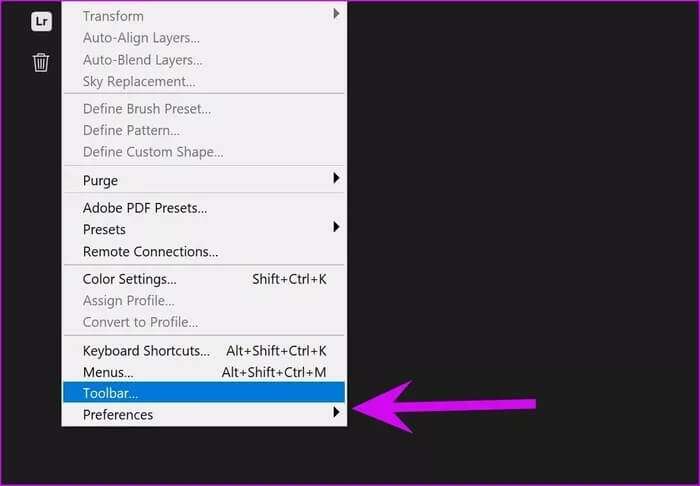
Trinn 4: Aktiver veksling Bruk av grafikkprosessoren.
Som standard brukes den Photoshop nærmere bestemt 70 ٪ من RAM tilgjengelig på enheten din. Du kan bruke glidebryteren fra minnebruksmenyen og tildele mer RAM for Photoshop.
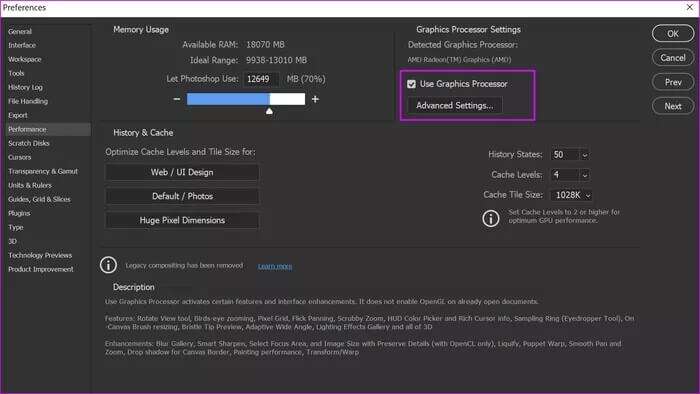
Ikke gå overbord med dette oppsettet. For eksempel, ikke alloker mer enn 85 % av RAM-minnet til Photoshop. Å gjøre det vil påvirke ytelsen til andre Windows-applikasjoner.
3. Tilbakestill preferanser
Fungerte Photoshop bra før? Du må tilbakestille Photoshop-preferansene ved oppstart.
Trinn 1: åpen Photoshop og klikk Utgivelse.
Trinn 2: Lokaliser Preferanser og åpne Generell liste.
Steg 3: Velg Replay Angi preferanser Når du er ferdig, trykk OK.
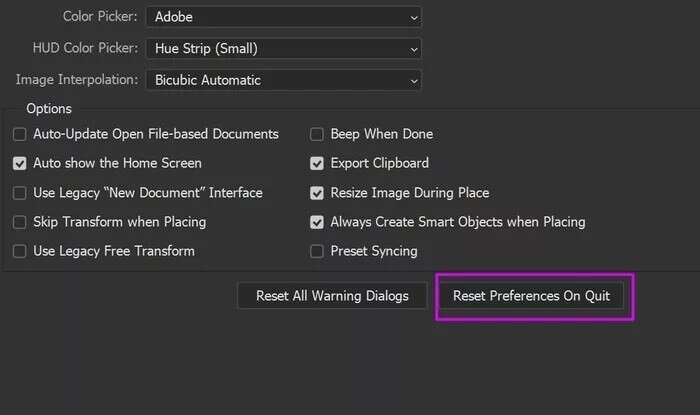
Trinn 4: Omstart Photoshop-applikasjon.
4. Hopp over eksterne komponenter under lansering
Photoshop-forsinkelse på Windows kan skyldes en dårlig plug-in. Også hvis du Du håndterer dusinvis av Photoshop-plugin-moduler , kan det føre til nedgang.
Brukere har muligheten til å laste Photoshop uten plug-ins. Her er hvordan du kan bruke det.
Trinn 1: Lukk Photoshop helt på datamaskinen.
Trinn 2: Trykk og hold en tast Skift og åpne Photoshop.
Steg 3: Du vil se et alternativ for å hoppe over lasting av valgfrie og tredjeparts plugins ved lansering.
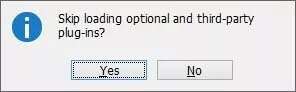
Trinn 4: Klikk på "OK" Og begynn å bruke den uten plugins.
5. Oppdater grafikkdrivere
Kjører du Photoshop på utdaterte GPU-drivere? Du må kanskje fikse det ogInstaller de nyeste driverne fra Enhetsbehandling-menyen. Dette er hvordan.
Trinn 1: Klikk på Windows -nøkkel og søk etter Enhetsbehandling.
Trinn 2: Klikk på Enter og åpne en liste Enhetsbehandling.
Steg 3: Rull ned til GPU.
Trinn 4: Utvid listen og høyreklikk på den.
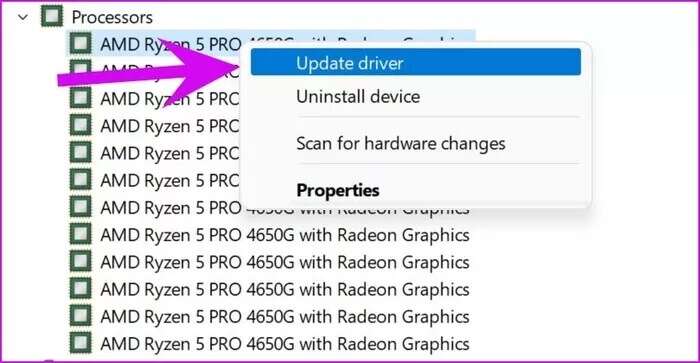
Oppdater de nyeste driverne fra nettet og prøv å bruke Photoshop igjen.
6. Forbedre cache-nivåer
Hvis du legger merke til etterslep mens du arbeider med overdimensjonerte eiendeler eller påstander med flere lag, bør du justere hurtigbufferstørrelsen fra Innstillinger-menyen i Photoshop.
Trinn 1: Klikk på tastene Ctrl + K Og åpne preferansemenyen fra en app Photoshop.
Trinn 2: Lokaliser forestillingen.
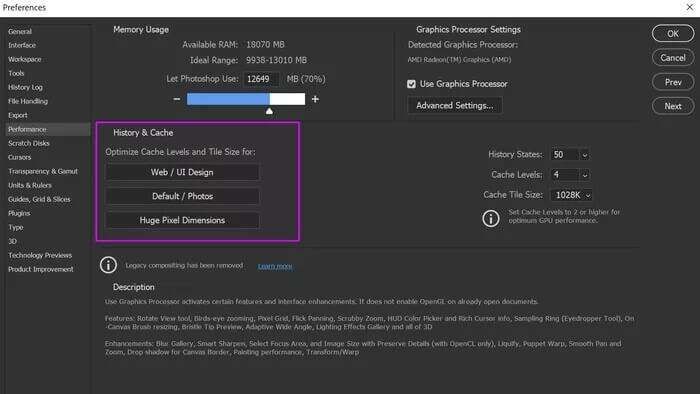
Tre forhåndsinnstillinger for cache er tilgjengelig. Avhengig av arbeidsflyten din, kan du velge riktig alternativ.
- Web/UI design
- standard / bilder
- Enorme pikseldimensjoner
For det meste finner du alternativet Standard / Bilder.
7. Drep andre bakgrunnsoppgaver
Hvis du har mange tjenester som kjører i bakgrunnen, kan Photoshop føles tregt under eksportprosessen.
Klikk på Windows -nøkkel og søk etter Oppgavebehandling. Sjekk apper og tjenester som kjører i bakgrunnen. Klikk på det irrelevante og trykk på knappen fullføre jobben På bunnen.
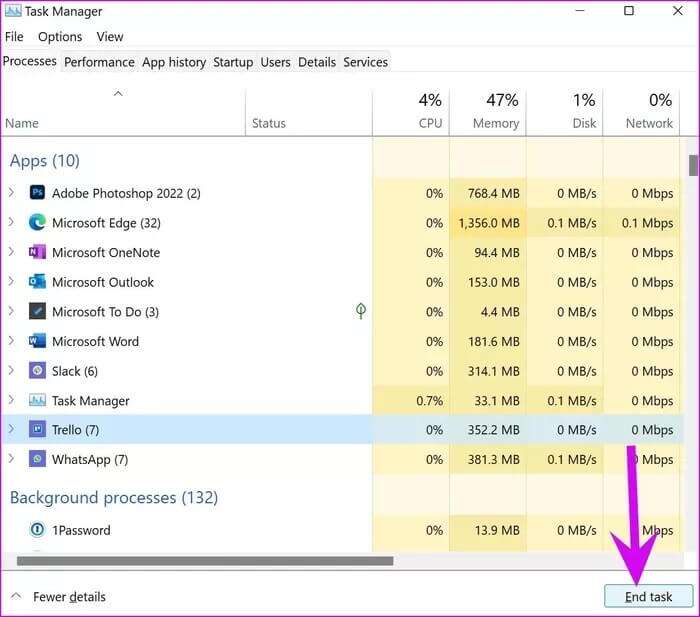
Sørg for at Photoshop har nok CPU-kraft til å bruke den på datamaskinen din.
8. Sørg for at PHOTOSHOP har nok RAM
Selv om du har tildelt nok RAM for Photoshop, vil programmet virke tregt når Photoshop ikke har nok RAM.
Trinn 1: Klikk på Windows -nøkkel og søk etter Resource Monitor.
Trinn 2: trykk på .-tasten Enter og åpne menyen. Sjekk om ledig RAM er tilgjengelig.
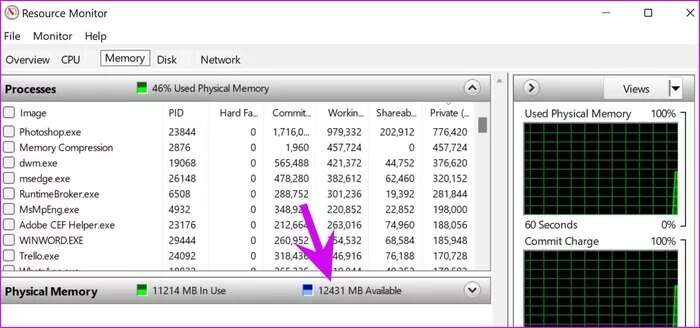
Hvis du har 3 GB til 4 GB ledig RAM, lukk andre apper og tjenester og bruk Photoshop. Hvis den fysiske RAM-en din går tom hele tiden, er det på tide å legge til mer RAM i datamaskinoppsettet.
9. PHOTOSHOP OPPDATERING
Adobe oppdaterer Photoshop regelmessig gjennom Creative Cloud-programvaren. Hvis du har hoppet over oppdateringsprosessen for Photoshop, er det nå på tide å oppdatere Photoshop til den nyeste versjonen.
Trinn 1: Klikk på Windows -nøkkel og søk etter en app Creative Cloud for skrivebord.
Trinn 2: fra listen Alle apper , oppdater Photoshop.
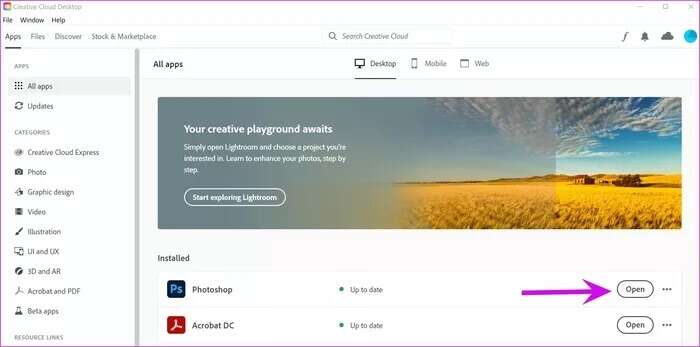
Begynn å redigere bilder som en proff
Photoshop-forsinkelser under visse oppgaver kan forstyrre hele arbeidsflyten. Å starte appen på nytt vil ikke løse problemet for deg. I stedet bør du følge trinnene ovenfor og fikse Photoshop-forsinkelse i Windows.